
உங்களிடம் ஒரு பெரிய படம் இருக்கிறதா, அதை மறுஅளவாக்குவது அல்லது குறைந்த இடத்தை எடுத்துக்கொள்வது மற்றும் மேக்கில் அதை எப்படி செய்வது என்று உங்களுக்குத் தெரியாதா? இது மிகவும் எளிமையான ஒன்று, ஆனால் அதே நேரத்தில் நடைமுறைக்குரியது, அதற்காக எந்த மூன்றாம் தரப்பு பயன்பாட்டையும் நிறுவ வேண்டிய அவசியமில்லை, ஏனெனில் பல ஆண்டுகளாக மேகோஸ் ஒரு கருவியை உள்ளடக்கியுள்ளது, மற்றவற்றுடன், ஒரு படத்தின் அளவை மாற்றும் விரைவான வழி.
நாம் அப்பால் இன்னொருவரைப் பற்றி பேசவில்லை முன்னோட்டம், மேகோஸின் இயல்புநிலை பட பார்வையாளர் மேலும் அதன் பெயரைக் காட்டிலும் பல செயல்பாடுகளைக் கொண்டுள்ளது, உண்மையில் உங்கள் படங்களுக்கு ஒரு அடிப்படை வழியில் உள்ளடக்கத்தைச் சேர்க்க உங்களை அனுமதிக்கிறது, இருப்பினும் இப்போது ஒரு படத்தை மறுஅளவிடுவதற்கான சாத்தியக்கூறுகளில் நாங்கள் கவனம் செலுத்தப் போகிறோம்.
முன்னோட்டத்துடன் எதையும் நிறுவாமல் மேக்கில் ஒரு புகைப்படத்தை மறுஅளவிடுங்கள்
நாங்கள் குறிப்பிட்டுள்ளபடி, இது மிகவும் எளிமையான செயல்முறையாகும், ஏனெனில் இது மிக நீண்டதல்ல அல்லது இந்த விஷயத்தில் நிறைய அறிவு தேவையில்லை. உங்கள் மேக்கிலிருந்து ஒரு படத்தின் அளவை மாற்ற, இந்த படிகளைப் பின்பற்றவும்:
- முன்னோட்டத்தைப் பயன்படுத்தி அளவை மாற்ற விரும்பும் படத்தைத் திறக்கவும். நீங்கள் எதையும் மாற்றவில்லை என்றால், கோப்பில் இருமுறை கிளிக் செய்வதன் மூலம் இந்த ஆப்பிள் கருவி மூலம் அதை திறக்க முடியும், ஆனால் இது மற்றொரு நிரலுடன் திறக்கப்பட்டால், நீங்கள் சரியான சுட்டி பொத்தானைக் கிளிக் செய்ய வேண்டும், மற்றும் subenu, முன்னோட்டத்துடன் படத்தைத் திறக்க "உடன் திற" விருப்பத்தைப் பயன்படுத்தவும்.
- உள்ளே நுழைந்ததும், நீங்கள் கட்டாயம் திருத்து பொத்தானைக் கண்டறியவும். இது பேனாவின் ஐகானால் குறிக்கப்படுகிறது, மேலும் இது தேடல் பட்டியின் அடுத்த வலதுபுறத்தில் அமைந்துள்ளது.
- நீங்கள் அதை அழுத்தும்போது, அதற்கு கீழே ஒரு புதிய பட்டி தோன்றும், பல எடிட்டிங் கருவிகளுடன். மறுஅளவி ஐகானைக் கண்டறியவும், இது பெரிதாக்க அம்புகளைக் கொண்ட சதுரத்தால் குறிக்கப்படுகிறது.
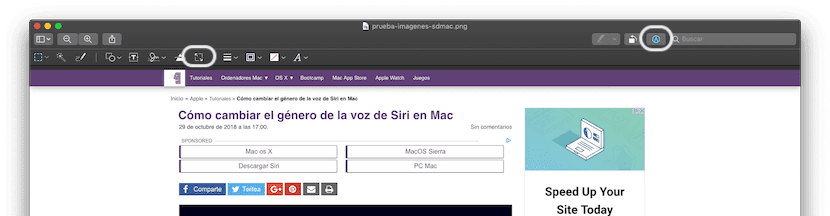
- நீங்கள் இதைச் செய்தவுடன், ஒரு சிறிய பெட்டி தோன்றும், அதில் கேள்விக்குரிய படத்திற்கு நீங்கள் கொடுக்க விரும்பும் புதிய அளவை நீங்கள் கட்டமைக்க முடியும். இதற்காக, நீங்கள் செய்ய வேண்டியது அகலம் அல்லது உயரத்தில் நீங்கள் விரும்பும் மதிப்பை எழுதி அலகு (பொதுவாக பிக்சல்கள்) தேர்வு செய்ய வேண்டும். கொள்கையளவில், நீங்கள் இரண்டு மதிப்புகளில் ஒன்றை எழுதுவது மட்டுமே அவசியம், ஏனெனில் இந்த வழியில் மற்றது ஆரம்ப படத்தின் விகிதாச்சாரத்தின் அடிப்படையில் உருவாக்கப்படும், எனவே இது உங்களுக்கு நிகழும் என்று நீங்கள் கண்டால் அது சிதைக்கப்படுவதைத் தவிர்ப்பீர்கள். நீங்கள் விரும்பினால் (பிக்சல்கள் / அங்குலத்தில்) தீர்மானத்தை மாற்றியமைக்கலாம் அல்லது மாற்றலாம், அல்லது நீங்கள் விரும்பினால் தேர்வு செய்யலாம் ஆப்பிள் தேர்ந்தெடுத்த அமைப்புகளில் ஒன்று குறைந்த நேரம் எடுக்க, மேலே.
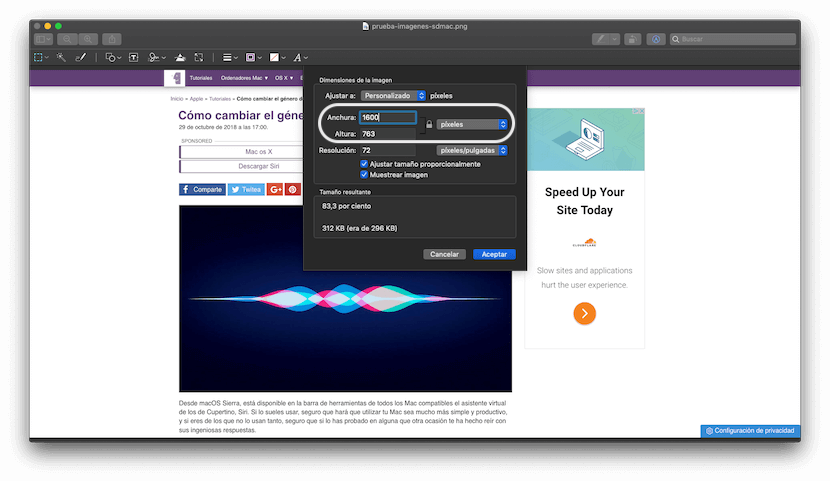
- நீங்கள் இதைச் செய்தவுடன், "ஏற்றுக்கொள்" பொத்தானைக் கிளிக் செய்க, மற்றும் படம் எவ்வாறு தானாக மறுஅளவிடுகிறது என்பதை நீங்கள் காண்பீர்கள், மேலும் படத்தின் பெயருக்கு அடுத்து, மேலே, நீங்கள் புகைப்படத்தை மாற்றியமைத்திருப்பதைக் குறிக்கிறது.
- இப்போது மாற்றியமைக்கப்பட்ட படத்தை சேமிக்க மட்டுமே தேவைப்படும். இதற்கு உங்களுக்கு இரண்டு வெவ்வேறு விருப்பங்கள் உள்ளன:
- நீங்கள் படத்தின் அளவை மட்டுமே மாற்ற விரும்பினால், மேலே உள்ள கருவிப்பட்டியில், "கோப்பு" நோக்கி, பின்னர் தேர்ந்தெடுக்கவும் விருப்பம் "சேமி". நீங்கள் இதைச் செய்யும்போது, உங்களிடம் முன்பு இருந்த படம் தானாக மேலெழுதப்படும், எனவே முந்தைய இடத்தில் நீங்கள் காண்பது இதுவாக இருக்கும், புதிய பரிமாணங்கள் மற்றும் சிறிய அளவுடன்.
- மறுபுறம், நீங்கள் கோப்பு நீட்டிப்பை மாற்ற விரும்பினால், அதன் அளவைக் குறைக்க உதவக்கூடிய ஒன்று, நீங்கள் என்ன செய்ய முடியும் என்பதைக் கிளிக் செய்க விருப்பம் "கோப்பு" மேலே உள்ள கருவிப்பட்டியில், பின்னர் "ஏற்றுமதி ..." விருப்பத்தைப் பயன்படுத்தவும். நீங்கள் வடிவமைப்பைத் தேர்வுசெய்ய முடியும், மேலும், JPEG போன்ற சில சந்தர்ப்பங்களில் (சந்தேகம் ஏற்பட்டால் பரிந்துரைக்கப்படுகிறது), நீங்கள் படத்தின் தரத்தையும் மாற்றியமைக்க முடியும், அதே போல் மறுஅளவிடப்பட்ட படத்தை நீங்கள் விரும்பும் பாதையையும் மாற்றலாம் சேமிக்க வேண்டிய கேள்வி.
நீங்கள் பார்ப்பது போல், இந்த எளிய வழியில் நீங்கள் எதையும் நிறுவாமல், மேகோஸிலிருந்து எந்தப் படத்தையும் மறுஅளவாக்க முடியும், இந்த செயல்முறை நீங்கள் பழகியவுடன் செய்ய மிகவும் எளிதானது. மேலும், நீங்கள் ஆர்வமாக இருந்தால் ஒரே நேரத்தில் பல படங்களுடன் இதைச் செய்யலாம், நாங்கள் விளக்குவது போல இந்த மற்ற பயிற்சி.
வணக்கம்! நான் உங்களிடம் ஒரு கேள்வி கேட்க விரும்புகிறேன். எனது அசல் படம் 3840 x 2160 மற்றும் நான் இதை 1920 x 1280 ஆக மாற்ற வேண்டும். இதை இவ்வாறு செய்வது படத்தை வார் செய்கிறது. சிதைக்காமல் அதை எவ்வாறு அந்த விகிதத்திற்கு கொண்டு வர முடியும்? வெளிப்படையாக நான் அதை வெட்ட வேண்டும்? நான் அதை எப்படி செய்ய முடியும்? நீங்கள் எனக்கு ஒரு கை கொடுக்க முடியுமா? நன்றி